اليوم لدينا موضوع مميز وشرح مميز عن تثبيت اكثر من نظام تشغيل علي جهاز الكمبيوتر الخاص بك بسهولة كانظمة تشغيل وهمية علي جهازك. فيمكنك تثبيت نظام اللينكس مع الويندوز او نظام الماك مع الويندوز او نظام الماك واللينكس مع الويندوز او تقوم بتثبيت ويندوز 8 مع ويندوز 7 ، بحيث أن يكون لديك نظام تشغيل اساسي وانظمة تشغيل اخري وهمية علي الجهاز ، وصدقني الامر اسهل مما تتخيل ومما يبدُ لك. فمن خلال بضع خطوات يمكنك الانتهاء من تثبيت نظام التشغيل الوهمي لديك. سنقوم باستعراض الامر بشئ من التفصيل من حيث استعراض افضل البرامج التي تقوم بانشاء انظمة وهمية لديك وايضاً كيف يمكنك الاستفادة من تثبيت انظمة وهمية لديك وغيرها من الامور. لذلك انصحك بمتابعة الموضوع الان.
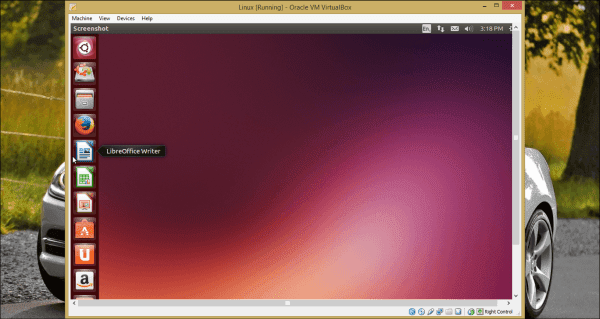
كيف يمكنك الاستفادة من انشاء انظمة وهمية علي جهازك ؟
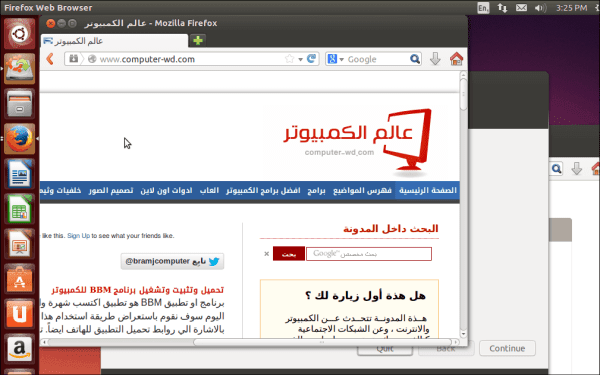
الان ربما انت مستخدم لويندوز 7 علي سبيل المثال وترغب في تجربة ويندوز 8 علي جهازك من حيث اذا كان سيناسبك ام لا. فسيكون من الصعب بالنسبة لك أن تقوم بعمل فورمات لويندوز 7 وتثبيت ويندوز 8 وربما لا يعجبك وبذلك تحتاج الي اعادة تثبيت ويندوز 7! ، ولكن مع امكانية انشاء نظام وهمي ، يمكنك بمنتهي السهولة أن تثوم بتثبيت ويندوز 8 لديك علي نظام وهمي علي ويندوز 7 لديك الاساسي. وتقوم باستخدام النظامين علي جهازك وبدون اعادة تشغيل الجهاز للانتقال الي كل نظام تشغيل. ايضاً يمكنك استخدام النظام الوهمي لتجربة برامج نظام اخر. فيمكنك تجربة برامج الماك او برامج اللينكس علي الكمبيوتر لديك بدون الحاجة للاستغناء عن الويندوز. والعديد من الاستخدامات الاخري ، ولعل ابرز استخدام سيكون تجربة نظام اخر بدون الحاجة الي الاستغناء عن النظام الحالي ، واعتقد أن هذا سيكون امر رائع.
افضل البرامج لانشاء نظام وهمي لديك ؟
هناك مجموعة من البرامج الشهيرة لانشاء انظمة وهمية علي جهازك منها المجاني ومنها ما هو مدفوع. وبالاسفل سنقوم باستعراض اشهر البرامج التي تقوم بانشاء انظمة وهمية علي جهازك.
- برنامج VirtualBox - هو الاشهر والافضل ايضاً. ( تحميل البرنامج )
- برنامج VMware Player - هو برنامج اخر لانشاء نظام وهمي علي جهازك.
- برنامج Parallels - هو خيار مدفوع بالنسبة لمستخدمي الماك.
تثبيت وانشاء نظام تشغيل وهمي داخل البرنامج
سنقوم في هذا الشرح باستخدام برنامج VirtualBox ولكن يمكنك استخدام اي من البرامج بالاعلي ، وايضاً اذا لم يفلح معك هذا البرنامج لسبب او لاخر فيمكنك ايضاً استخدام احد البرامج الاخري بالاعلي كبدائل ، ولكن غالباً لن تحدث لك مشاكل باذن الله. ويمكنك تطبيق الخطوات والشرح والمزامنة مع اي برنامج اخر ستقوم باستخدامه فلا يوجد مشكلة وستجد الخطوات مشابهه.
في البداية تقوم بتحميل وتثبيت برنامج الـ VirtualBox ، وايضاً ستحتاج الي نسخة من الويندوز الذي تريد تثبيته او نسخة لنظام الماك او نسخة للينكس ، وسنقوم اليوم بالتطبيق علي اللينكس لانه نظام مجاني ومميز ويستحق التجربة. فبعد تحميل وتثبيت البرنامج تقوم بتشغيله ، ثم تابع الخطوات التالية.
1. بعد تشغيل البرنامج ، تقوم بالضغط علي New لانشاء نظام وهمي جديد. ثم تقوم باعطاء النظام الجديد اسم وليكن Linux ، ثم تقوم باختيار نوع نظام التشغيل وسأقوم هنا باختيار نوع النظام بالتأكيد Linux.
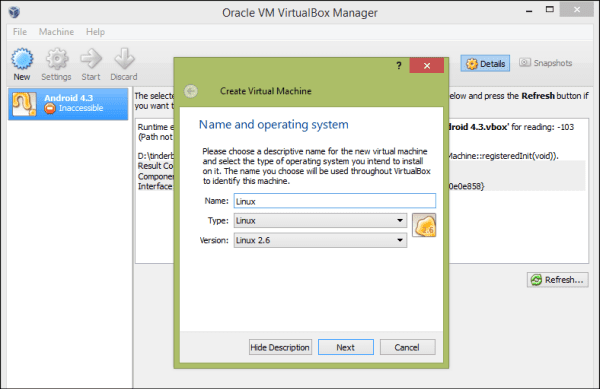
2. ثم بعد ذلك نأتي الي النقطة الثانية وهي تحديد حجم الرام الذي سيتم استخدامه داخل النظام الوهمي ، فتقوم بتحريك المؤشر حتي تصل الي الحجم الذي تريد. الافضل اختيار 1024 ميجا ، ولكن يمكنك ايضاً تحديد 512 ميجا فقط. حسب استخدامك للنظام الوهمي والبرامج التي ستستخدمها علي النظام.
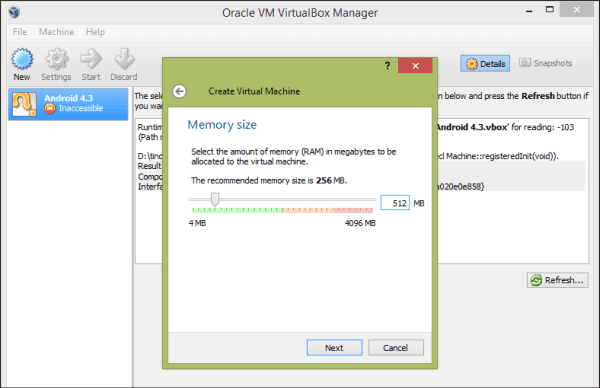
3. والان ستقوم بتخصيص مساحة من القرص لديك من اجل النظام الوهمي. فتقوم باختيار الخيار "Create a Virtual Hard Drive Now" ، ثم بعد ذلك تقوم بالضغط علي Create. ثم Next ، ثم Next اخري ، والان تقوم باعطاء الملف الذي سيتم تخزين ملفات النظام الوهمي به اسم ، ثم تقوم باختيار مساحته ويمكنك أن تقوم باعطاءه مساحة اقل ثم بعد ذلك تقوم بزيادتها حسب الحاجة فيما بعد. ثم تقوم بالضغط علي Create.
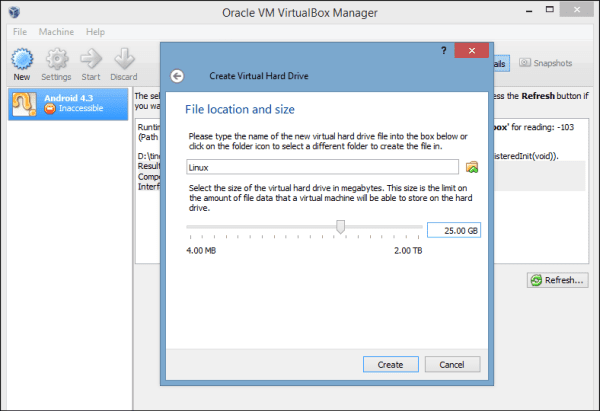
4. والان تم انشاء الجهاز الوهمي الخاص بك ويتبقي لك تثبيت نظام التشغيل علي هذا الجهاز الوهمي. فتقوم بالضغط علي ايقونة ابدأ او Start اعلي البرنامج لبدأ تثبيت النظام الذي تريد. ثم بعد ذلك سيظهر لك نافذة جديدة فتقوم بالضغط علي الايقونة بجوار المستطيل وتقوم باختيار ملف الـ ISO الخاص بنظام التشغيل سواء لينكس او اندرويد او ماك او ويندوز.
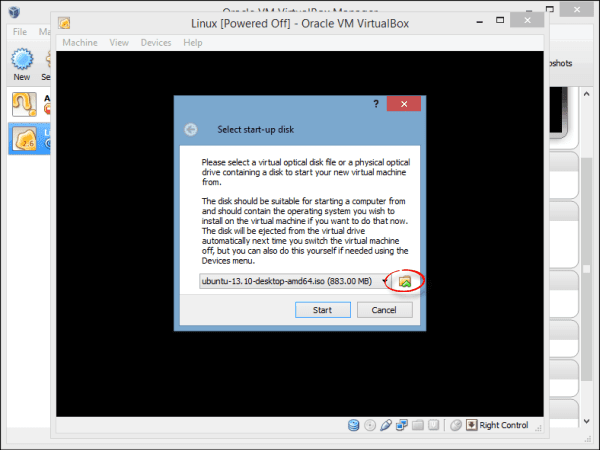
5. والان ستظهر لك شاشة تثبيت نظام التشغيل ، فاذا كنت تقوم بتثبيت نظام ويندوز فيظهر لك اعدادات وخطوات تثبيت الويندوز ، اما الان فنحن نقوم بتثبيت لينكس لذلك يجب اتباع خطوات تثبيت لينكس ، والخطوات ليس بالامر الكبير فتثبيت نظام تشغيل لا يختلف كثيراً عن تثبيت برنامج!.
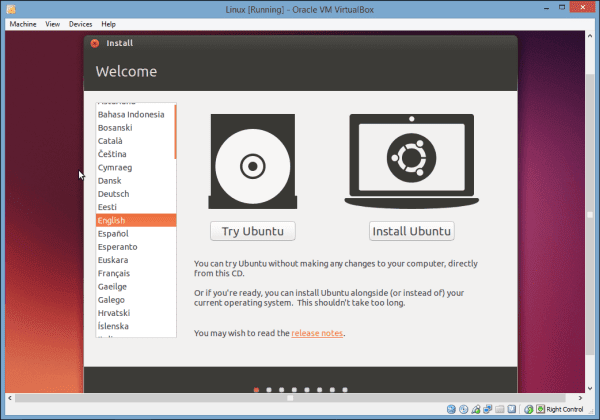
ثم بعد ذلك تقوم باتباع باقي خطوات التثبيت تماماً كالمعتاد. فالان انت تقوم بتثبيت ويندوز جديد والخطوات تماماً كما لو كنت تقوم بتثبيت النظام كنظام اساسي. هل رأيت كم الامر سهل للغاية ؟! ،
بالتأكيد تثبيت اكثر من نظام تشغيل علي جهازك من خلال النظام الوهمي هو امر رائع ، ويتيح لك امكانية تجربة انظمة تشغيل اخري بدون الحاجة الي الاستغناء عن نظام التشغيل لديك او الحاجة الي هارد اخر علي جهازك لتثبيت النظام عليه. وسنقوم من خلال مواضيع قادمة باستعراض المزيد حول تثبيت انظمة التشغيل المختلفة علي الجهاز كانظمة وهمية باذن الله. اتمني أن يكون الموضوع مفيد والشرح واضح وشكراً لكم.











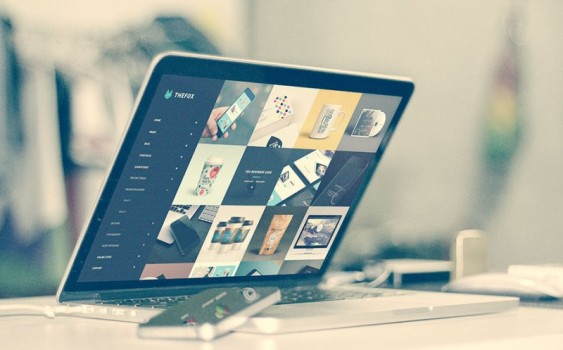







0 التعليقات لموضوع "تثبيت اكثر من نظام تشغيل علي جهازك"
الابتسامات الابتسامات